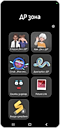Как се използва AR емоджи стикер
AR (добавена реалност) емоджи е функция, която създава анимирана версия на вас самите, която след това може да се използва за записване на вашите движения и изражения на лицето. Можете да добавите изражения на лицето, действия, персонализиран текст, декорации и фонове и да създадете свои собствени стикери.
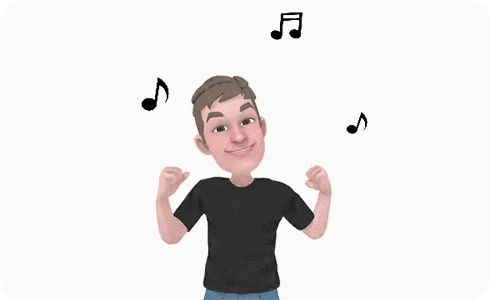
Имайте предвид следното: AR емоджи са налични само на определени устройства и някои движения или изрази може да не бъдат разпознати. Иконите и екраните може леко да се различават от илюстрациите по-долу в зависимост от вашето устройство, операционна система и тема.
Можете също да откриете приложението, като въведете „AR зона“ в лентата за търсене, или като докоснете „Настройки“ > „Приложения“ > „AR емоджи стикери“.
Имайте предвид следното: AR емоджи, AR емоджи редактор, AR емоджи стикери са налични, в случай че приложението AR Zone се поддържа от вашия смартфон.
Можете да изтеглите няколко комплекта стикери от раздела „Изтегляне на стикери“, за да увеличите броя на наличните стикери.
След като създадете собствени AR емоджи стикери, можете да ги запазите в галерията си, за да можете лесно да ги споделяте.
Благодарим Ви за обратната връзка
Моля отговорете на всички въпроси.